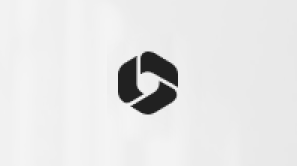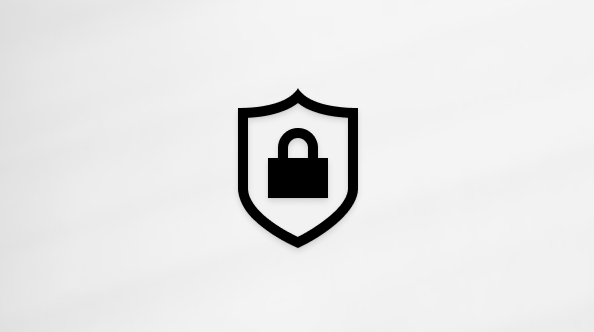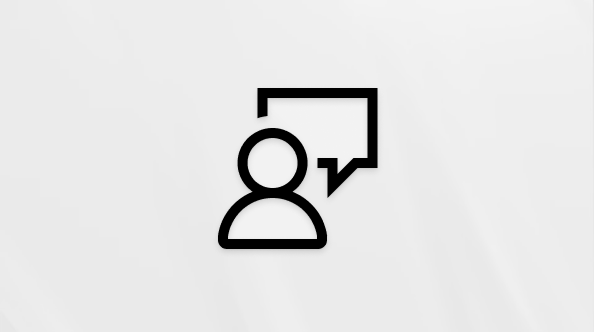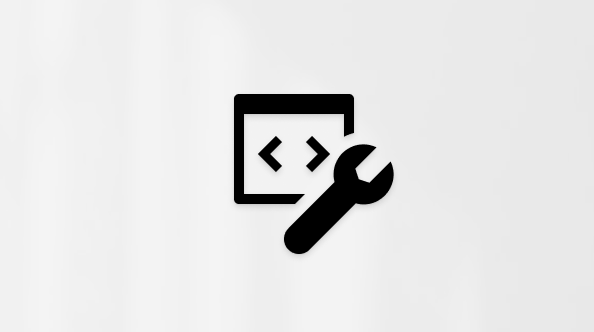هذه المقالة مخصصة للأشخاص الذين يستخدمون برنامج قارئ شاشة مثل Windows "الراوي" أو JAWS أو NVDA مع أدوات أو ميزات Windows و منتجات Microsoft 365. تشكل هذه المقالة جزءا من مجموعة محتوى الدعم والتعلم لإمكانية وصول دوي الاحتياجات الخاصة حيث يمكنك العثور على مزيد من معلومات إمكانية وصول ذوي الاحتياجات الخاصة في تطبيقاتنا. للحصول على مساعدة عامة، تفضل بزيارة دعم Microsoft.
استخدم OneNote for iOS VoiceOver، قارئ الشاشة المضمن في iOS، للعثور بسرعة على دفاتر الملاحظات والم المقاطع والصفحات وفتحها.
ملاحظات:
-
يتم إصدار ميزات Microsoft 365 جديدة تدريجياً إلى المشتركينMicrosoft 365، لذا قد لا يتضمن تطبيقك هذه الميزات بعد. للتعرّف على كيفية الحصول على الميزات الجديدة بشكل أسرع، انضم إلى برنامج Office Insider.
-
يفترض هذا الموضوع أنك تستخدم قارئ الشاشة المضمن لنظام التشغيل iOS، VoiceOver. لمزيد من المعلومات حول استخدام VoiceOver، قم بزيارة Apple accessibility(إمكانية وصول ذوي الاحتياجات الخاصة في Apple).
-
للتعرف على دوور VoiceOver، يمكنك الرجوع إلى حول دوور VoiceOver على iPhone iPad و iPod touch.
في هذا الموضوع
فتح دفتر ملاحظات في OneNote
-
افتح OneNote. للحصول على إرشادات حول كيفية فتح OneNote ، راجع المهام الأساسية باستخدام قارئ شاشة مع OneNote.
-
اضغط بالقرب من أسفل الشاشة باستخدام أربعة أصابع، واسحب لليسار حتى تسمع "دفاتر الملاحظات، علامة التبويب"، ثم اضغط نقرا مزدوجا على الشاشة. يتم فتح علامة التبويب دفاتر الملاحظات سرد دفاتر الملاحظات.
-
على علامة التبويب دفاتر الملاحظات، اسحب لليمين أو لليسار حتى تسمع اسم دفتر الملاحظات الذي تريد فتحه، ثم اضغط نقرا مزدوجا على الشاشة.
تلميحات:
-
لإنشاء دفتر ملاحظات جديد، على علامة التبويب دفاتر الملاحظات، اضغط بالقرب من أعلى الشاشة باستخدام أربعة أصابع، واسحب للي اليسار حتى تسمع: "زر دفتر ملاحظات جديد". بعد ذلك، اضغط ضغطاً مزدوجاً برفق على الشاشة. اكتب اسم دفتر الملاحظات الجديد، ثم اسحب للي اليسار حتى تسمع "تم"، ثم اضغط نقرا مزدوجا على الشاشة.
-
إذا كنت تعمل على دفتر ملاحظات فيOneNote على الويب في المستعرض، يمكنك فتح دفتر الملاحظات بسرعة فيOneNote for iOS التطبيق بدلا من ذلك. في OneNote على الويب ، اسحب لليمين أو لليسار حتى تسمع: "الزر تحرير OneNote ". ثم اضغط نقرا مزدوجا على الشاشة واتبع الإرشادات التي تظهر على الشاشة.
التبديل بين كتل المحتوى ودفاتر الملاحظات والصفحات والمقسمات
يتم OneNote دفتر الملاحظات إلى مقاطع، مقسمة إلى صفحات. تحتوي كل صفحة على عنوان الصفحة وتاريخها بالإضافة إلى حاوية ملاحظات واحدة أو أكثر حيث تضيف محتوى الصفحة. يعلن VoiceOver عن حاويات الملاحظة ك "كتل المحتوى".
للحصول على إرشادات حول كيفية التنقل في OneNote for iOS ، راجع المقطع "التبديل بين طرق العرض" في استخدام قارئ شاشة لاستكشاف OneNote.
استخدام الملاحظات الأخيرة
للعثور على أحدث الصفحات بسرعة، استخدم قائمة الملاحظات الأخيرة.
-
اضغط بالقرب من أسفل الشاشة باستخدام أربعة أصابع، واسحب لليسار حتى تسمع "دفاتر الملاحظات، علامة التبويب"، ثم اضغط نقرا مزدوجا على الشاشة. يتم فتح علامة التبويب دفاتر الملاحظات سرد دفاتر الملاحظات.
-
اضغط بالقرب من أعلى الشاشة باستخدام أربعة أصابع، واسحب للي اليسار حتى تسمع "زر الملاحظات الأخيرة"، ثم اضغط ضغطا مزدوجا على الشاشة. إذا لم يعلن VoiceOver عن الزر، يجب تنشيط الميزة أولا. للحصول على الإرشادات، انتقل إلى تشغيل الملاحظات الأخيرة.
-
اسحب لليسار حتى تسمع اسم الصفحة التي تريد فتحها، ثم اضغط نقرا مزدوجا على الشاشة.
تشغيل الملاحظات الأخيرة
إذا لم يعلن VoiceOver عن الزر الملاحظات الأخيرة، ستحتاج إلى تنشيط الميزة في OneNote for iOS التطبيق.
-
على علامة التبويب دفاتر الملاحظات ، اضغط بالقرب من أعلى الشاشة باستخدام أربعة أصابع. ستسمع اسم المستخدم الخاص بك، متبوع ب "فتح إعدادات حسابك". اضغط ضغطًا مزدوجًا برفق على الشاشة.
-
اسحب إلى اليسار حتى تسمع "زر الإعدادات"، ثم اضغط ضغطا مزدوجا على الشاشة.
-
اسحب لليسار حتى تسمع "زر الملاحظات السريعة"، ثم اضغط ضغطاً مزدوجاً برفق على الشاشة.
-
اسحب لليسار حتي تسمع "زر التبديل "إظهار الملاحظات الأخيرة"، إيقاف التشغيل". اضغط ضغطاً مزدوجاً برفق على الشاشة. ستسمع: "تشغيل".
-
للعودة إلى علامة التبويب دفاتر الملاحظات، اسحب لليسار حتى تسمع "الإعدادات، الزر الخلف"، ثم اضغط ضغطا مزدوجا على الشاشة. اسحب لليسار حتى تسمع "الزر إغلاق"، ثم اضغط ضغطا مزدوجا على الشاشة.
استخدام البحث
يمكنك استخدام البحث لتحديد موقع جزء من المعلومات بسرعة في دفاتر الملاحظات أو المقاطع أو الصفحات. يمكنك العثور على وظيفة البحث على علامة التبويب دفاتر الملاحظات، وفي طريقتي عرض المقاطعوالصفحات.
-
اضغط بالقرب من أسفل الشاشة باستخدام أربعة أصابع، واسحب لليمين أو لليسار حتى تسمع "علامة التبويب بحث"، ثم اضغط نقرا مزدوجا على الشاشة.
-
اضغط بالقرب من أعلى الشاشة باستخدام أربعة أصابع، واسحب للي اليسار حتى تسمع "البحث، حقل البحث"، ثم اضغط نقرا مزدوجا على الشاشة.
-
استخدم لوحه المفاتيح علي الشاشة لكتابه كلمات البحث. تبدأ عملية البحث تلقائياً. يعلن VoiceOver عن "اكتمل البحث"، متبوعة بعدد نتائج البحث المتطابقة.
-
لاستعراض النتائج، اضغط بالقرب من أعلى الشاشة باستخدام أربعة أصابع، واسحب للي اليسار حتى تسمع نتيجة البحث التي تريدها، ثم اضغط نقرا مزدوجا على الشاشة. يتم فتح العنصر المحدد.
تلميح: للبحث داخل صفحة عن كلمة أو سطر في كتلة محتوى، على سبيل المثال، قم بتبدير دور VoiceOver إلى كلمات أو أسطر. ثم اسحب لأعلى أو لأسفل للتنقل عبر المحتوى كلمة بكلمة أو سطرا سطرا.
اطلع أيضاً على
استخدام قارئ شاشة لقراءة الصفحات في OneNote
استخدام قارئ الشاشة لإدراج محتوى إلى دفاتر الملاحظات في OneNote
إجراء المهام الأساسية باستخدام قارئ الشاشة مع OneNote
إعداد الجهاز للعمل باستخدام إمكانية وصول ذوي الاحتياجات الخاصة في Microsoft 365
الدعم التقني للعملاء ذوي الاحتياجات الخاصة
تسعى Microsoft إلى تقديم أفضل تجربة ممكنة لكل عملائها. إذا كنت من ذوي الاحتياجات الخاصة أو لديك أسئلة متعلقة بإمكانية وصول ذوي الاحتياجات الخاصة، الرجاء الاتصال بـ Answer Desk لذوي الاحتياجات الخاصة من Microsoft للحصول على المساعدة التقنية. تم تدريب فريق دعم Disability Answer Desk على استخدام العديد من التقنيات المساعدة الشائعة ويمكن أن يقدم مساعدة باللغة الإنجليزية والإسبانية والفرنسية وبلغة الإشارة الأمريكية. يرجى الانتقال إلى موقع Microsoft Disability Answer Desk للاطلاع على تفاصيل الاتصال الخاصة بمنطقتك.
إذا كنت مستخدماً تابعاً لمؤسسة حكومية أو مؤسسة تجارية أو مؤسسة خاصة، فالرجاء الاتصال بـ Disability Answer Desk الخاص بالمؤسسات.